win7怎么设置透明主题 win7主题变成经典改不回去怎么办
教程之家
Win7
在使用win7系统电脑时,怎么将桌面主题设置为透明主题呢?相信很多win7用户都喜欢这种个性化的主题设置,下面小编就为大家带来win7设置透明主题的详细步骤教程,不知道如何设置的朋友可以参照下面的教程学习下。
win7怎么设置透明主题
1、鼠标右键点击桌面空白处,然后在弹出菜单中选择“个性化”。
2、在个性化窗口中下拉并找到选用Aero主题就可以了。
3、Aero主题其实是微软官方提供的透明主题,如果你觉得不喜欢也可以上网搜索其他的第三方透明主题,安装后在刚才的个性化界面选择新主题就可以了。
相关知识阅读:win7主题变成经典改不回去的解决方法
修改主题服务
1. 右键点击【计算机】→【管理】:
2. 点击左侧的【服务】:
3. 在右侧服务项中找到并双击【Themes】服务:
4. Themes属性中,【启动类型】选择【自动】,【服务状态】选择【启动】:
5. 点击【确定】
以上便是‘win7怎么设置透明主题 win7主题变成经典改不回去怎么办’的全部内容了,希望可以为大家带来帮助,如果你还想了解更多关于win7系统的使用技巧,可以进入教程之家网了解一下。
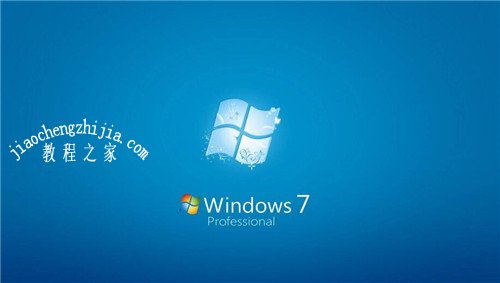
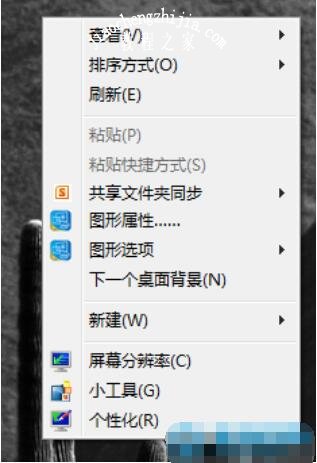
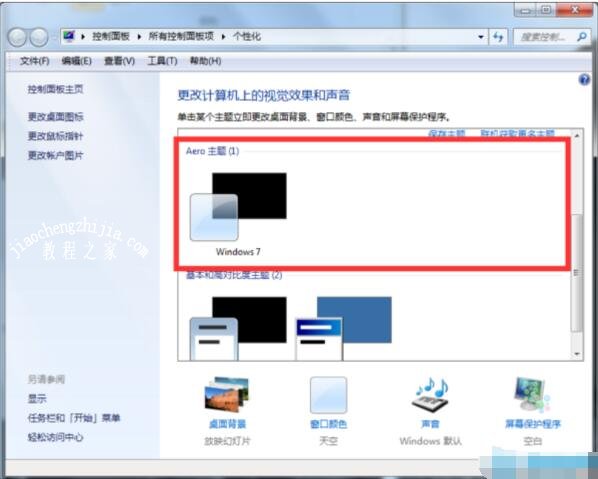

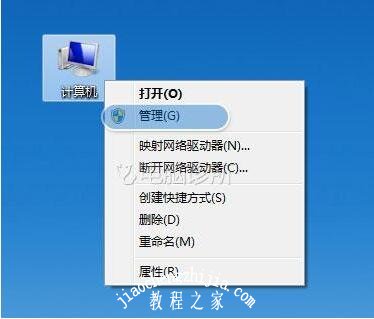

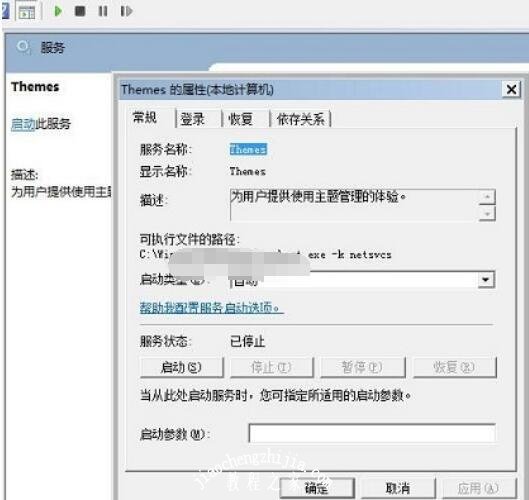
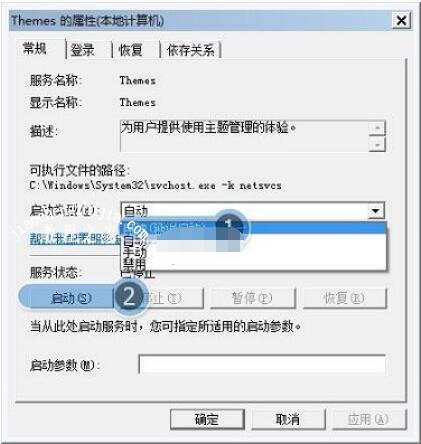
![笔记本安装win7系统步骤[多图]](https://img.jiaochengzhijia.com/uploadfile/2023/0330/20230330024507811.png@crop@160x90.png)
![如何给电脑重装系统win7[多图]](https://img.jiaochengzhijia.com/uploadfile/2023/0329/20230329223506146.png@crop@160x90.png)

![u盘安装win7系统教程图解[多图]](https://img.jiaochengzhijia.com/uploadfile/2023/0322/20230322061558376.png@crop@160x90.png)
![win7在线重装系统教程[多图]](https://img.jiaochengzhijia.com/uploadfile/2023/0322/20230322010628891.png@crop@160x90.png)

![win7高级系统设置在哪 win7系统打开高级设置的方法步骤[多图]](https://img.jiaochengzhijia.com/uploads/allimg/200529/1J2105231-0-lp.png@crop@240x180.png)
![一键重装系统win764教程步骤[多图]](https://img.jiaochengzhijia.com/uploadfile/2022/1007/20221007131615141.png@crop@240x180.png)
![windows7命令注册正版系统教程[多图]](https://img.jiaochengzhijia.com/uploadfile/2022/0907/20220907010405829.png@crop@240x180.png)